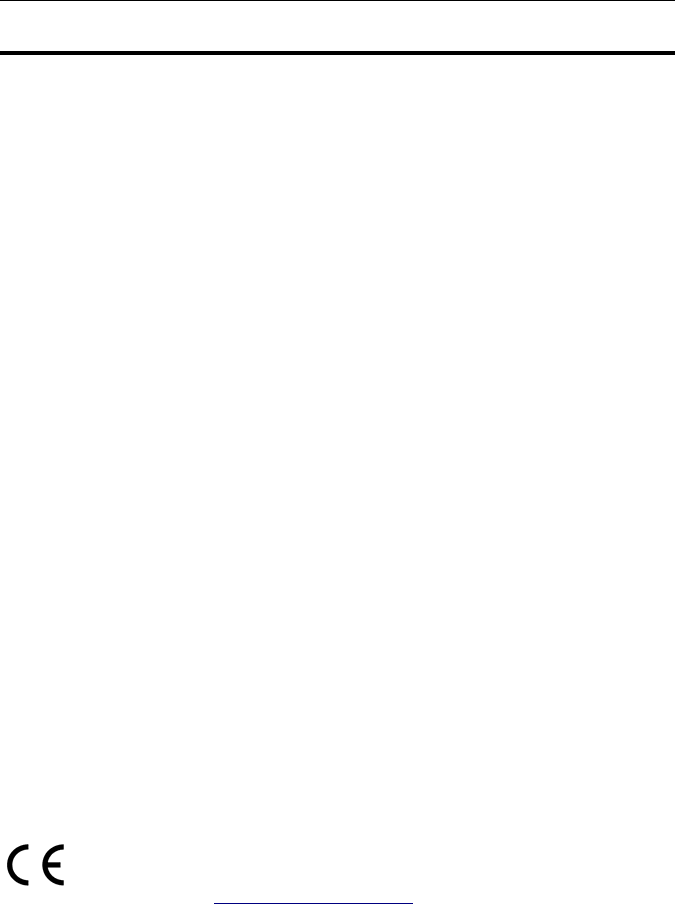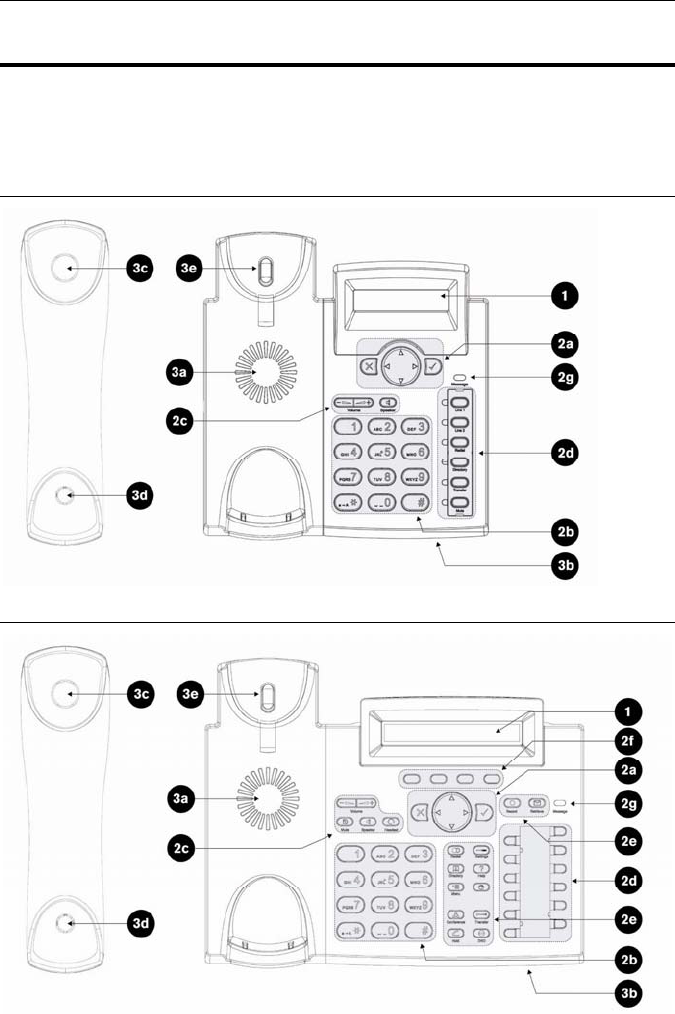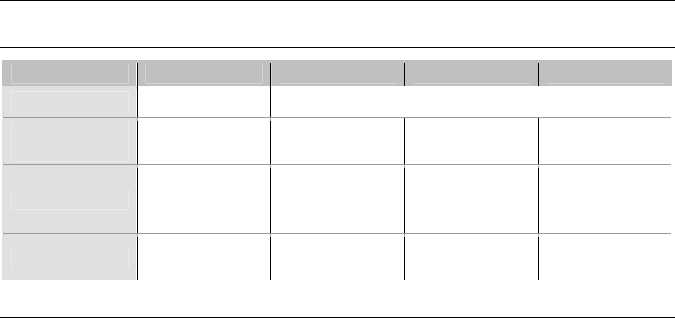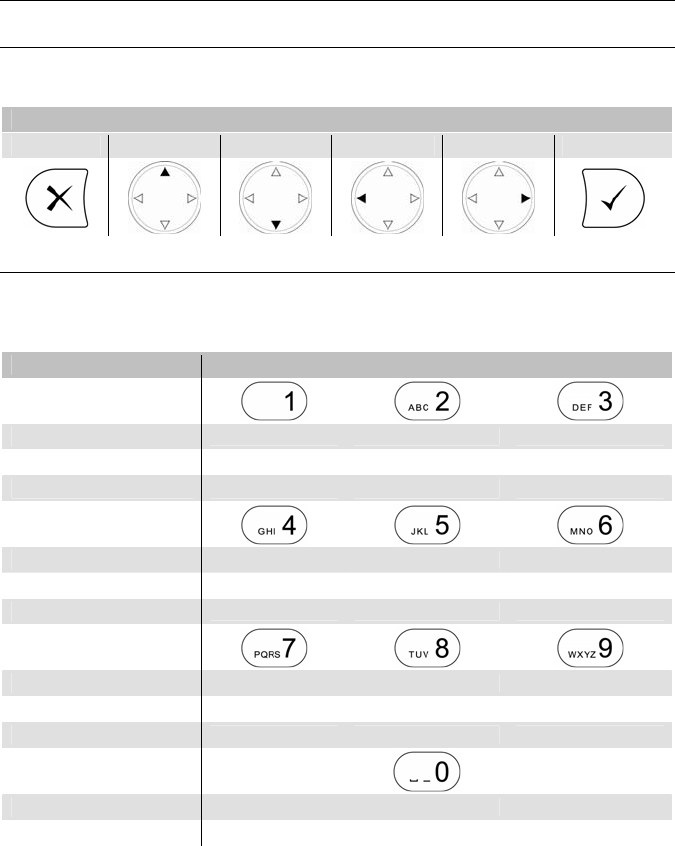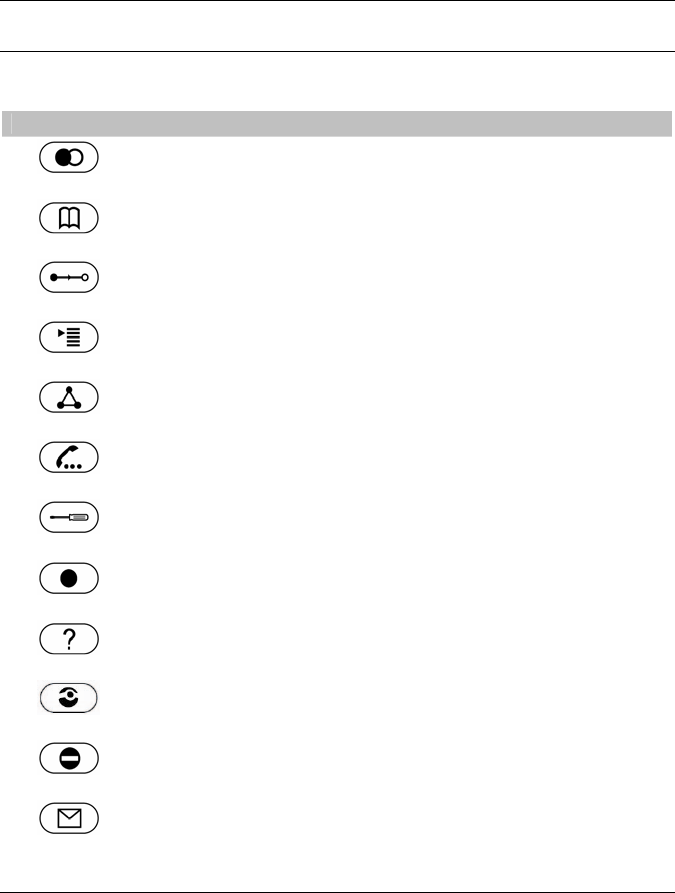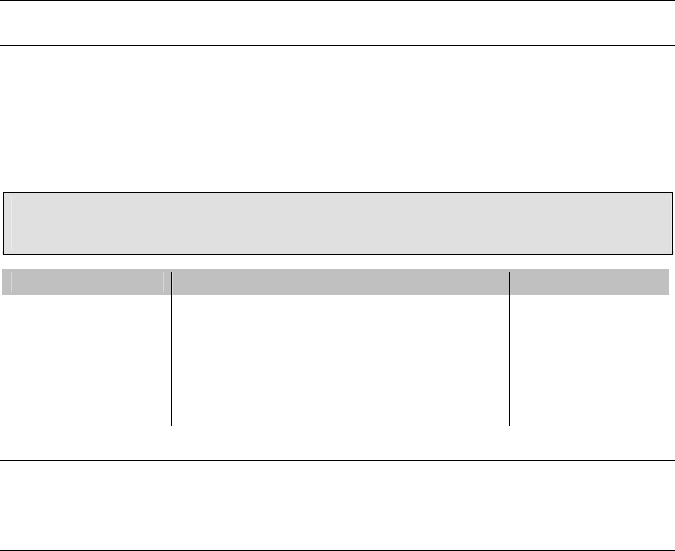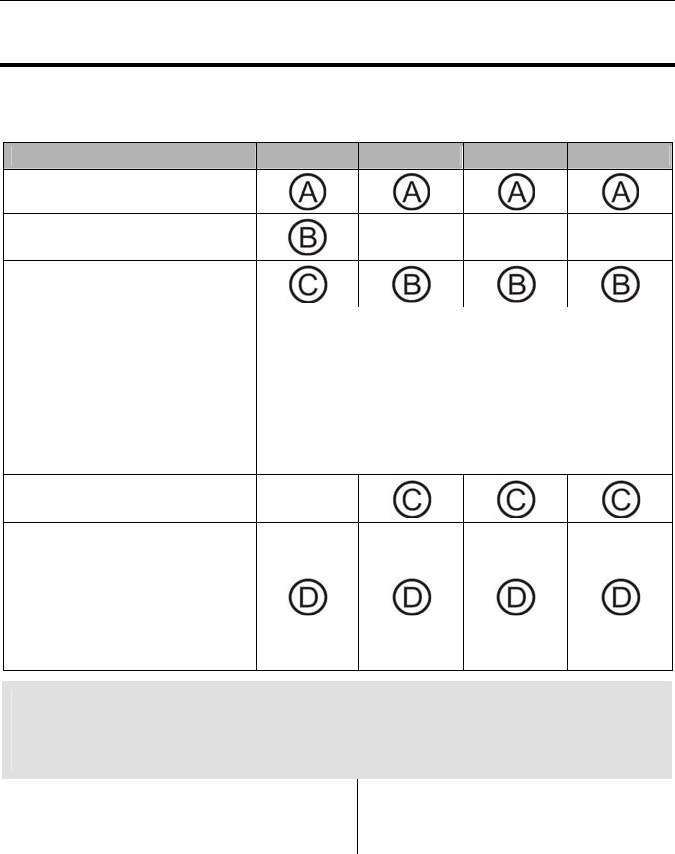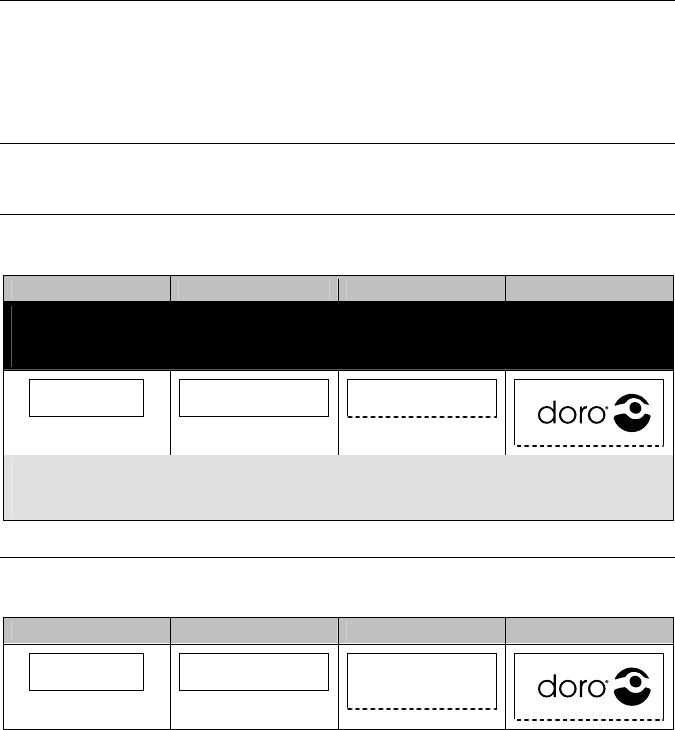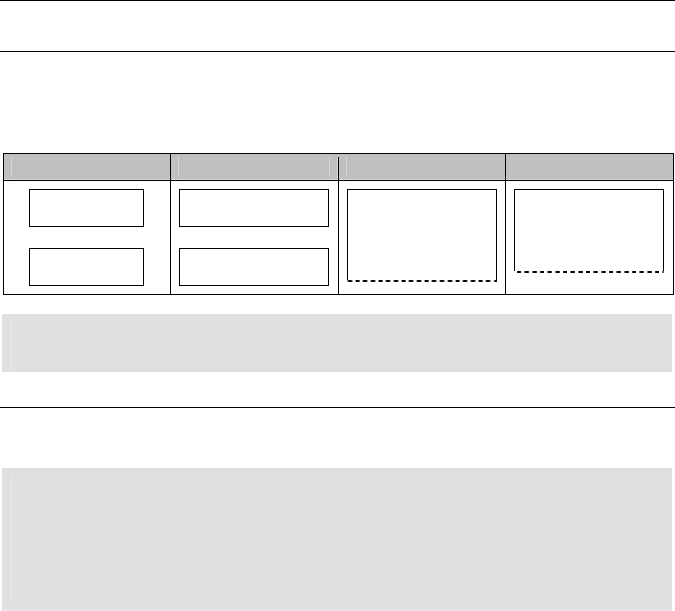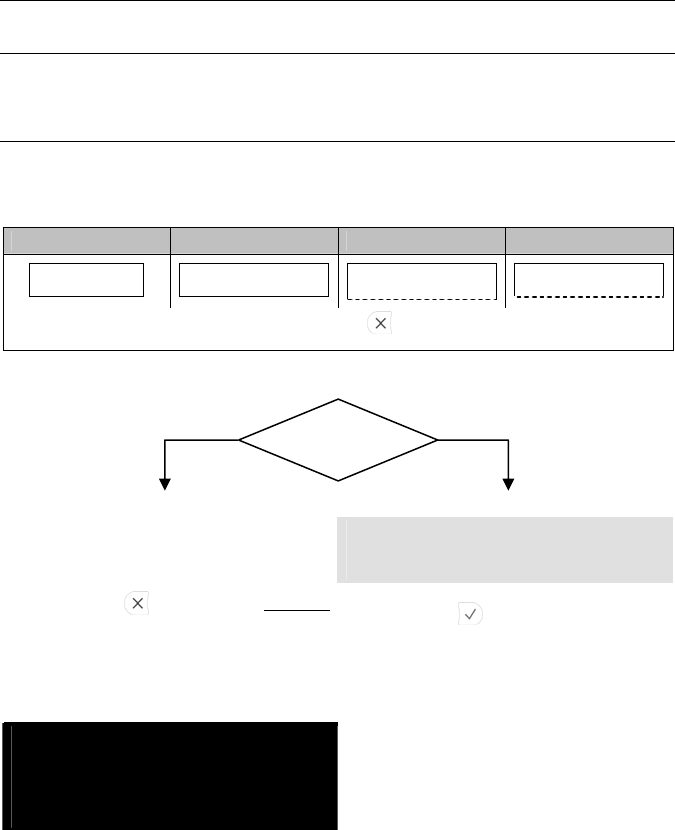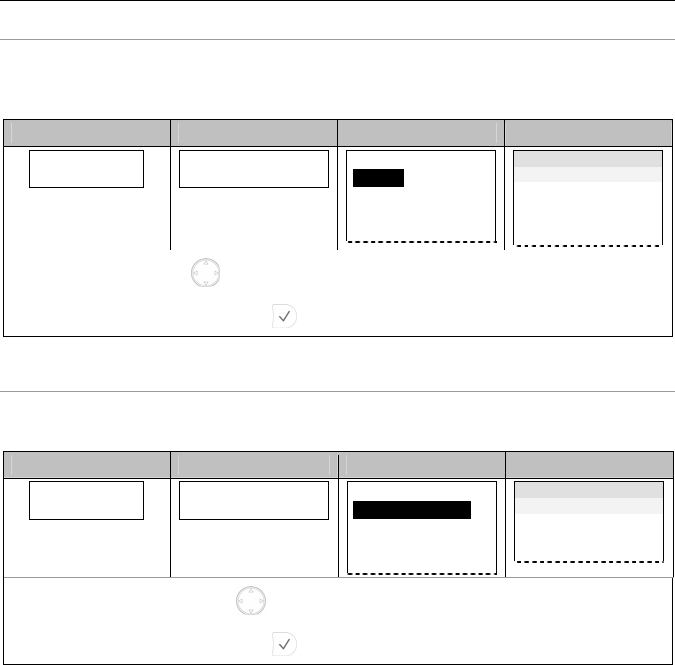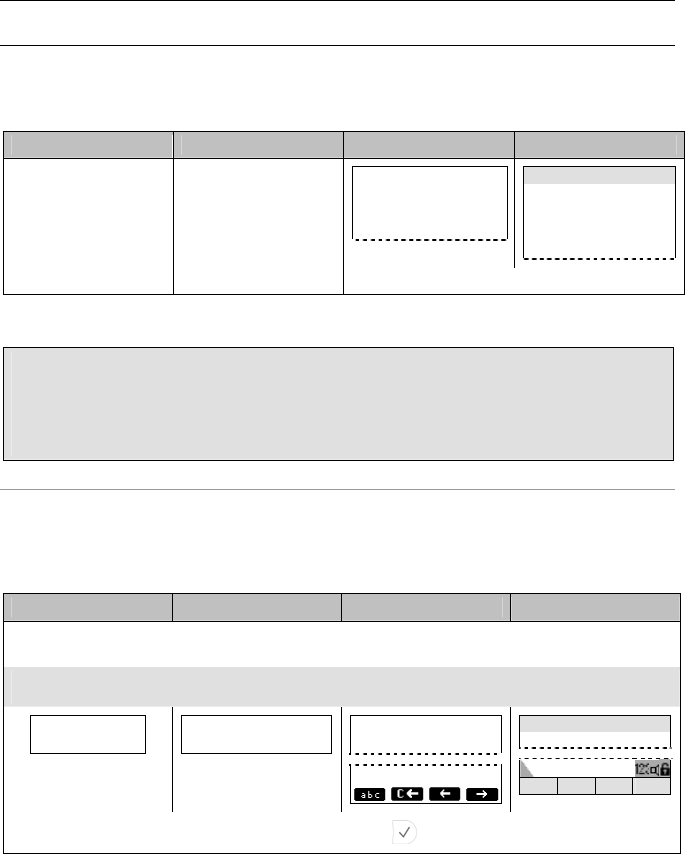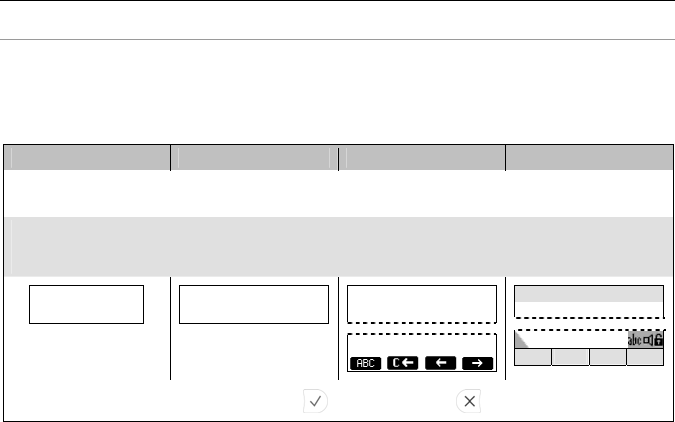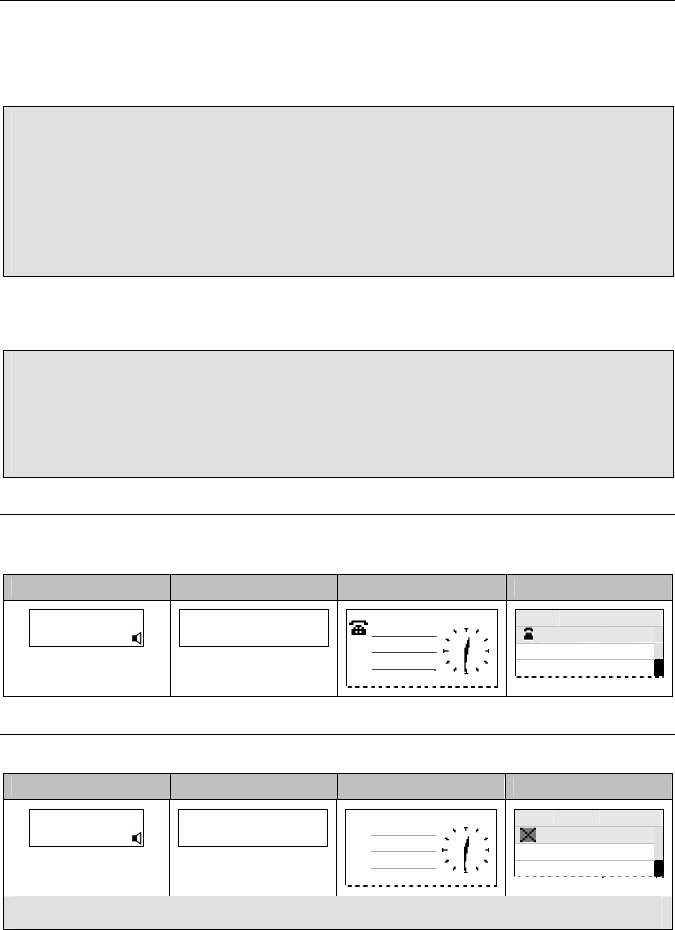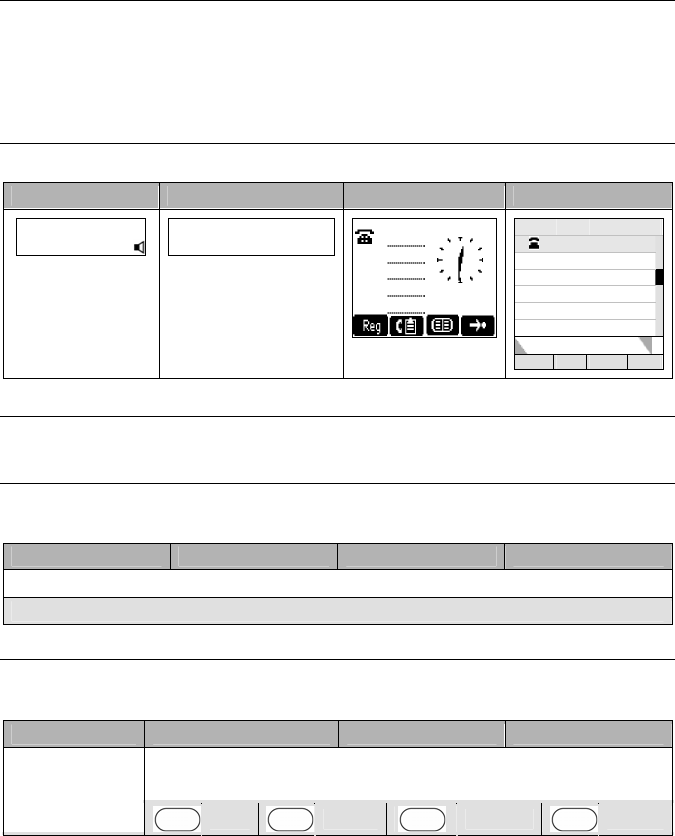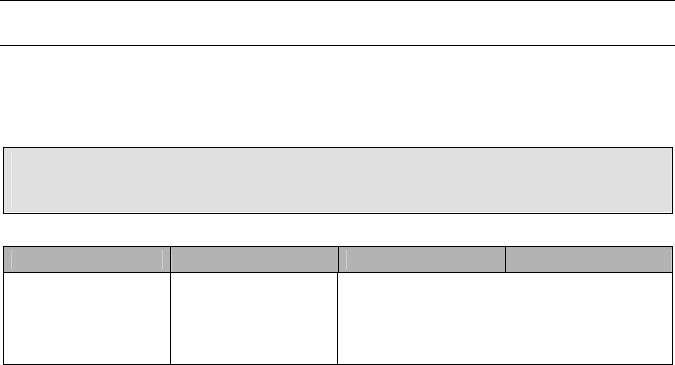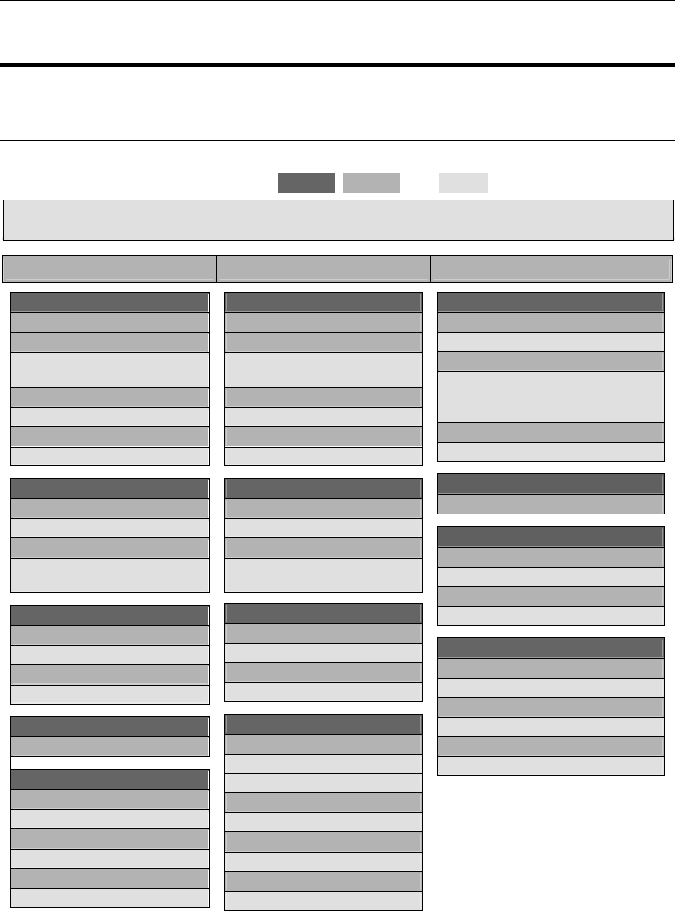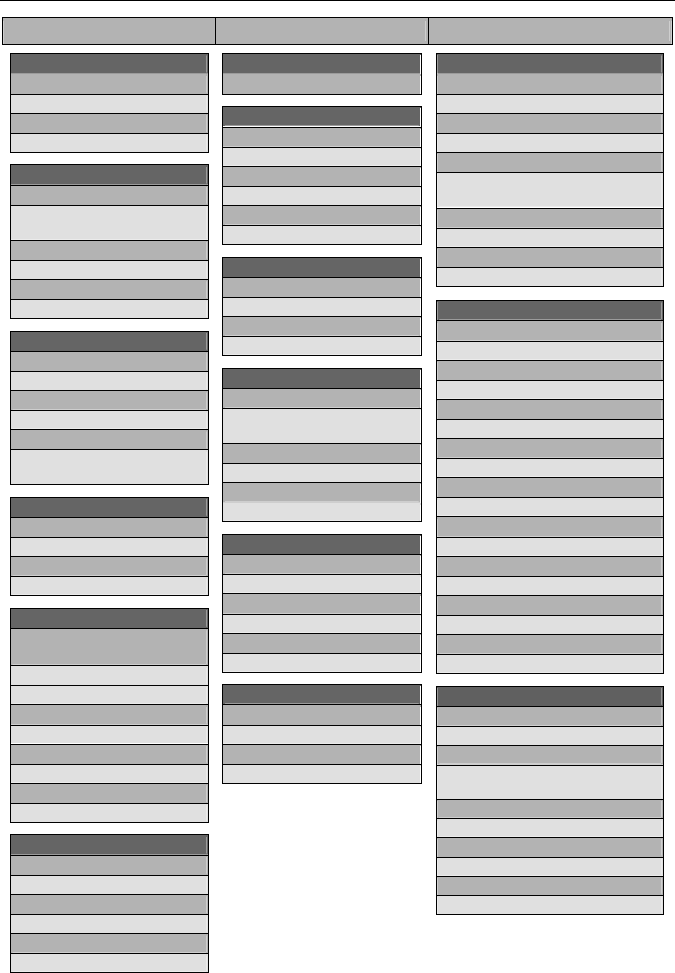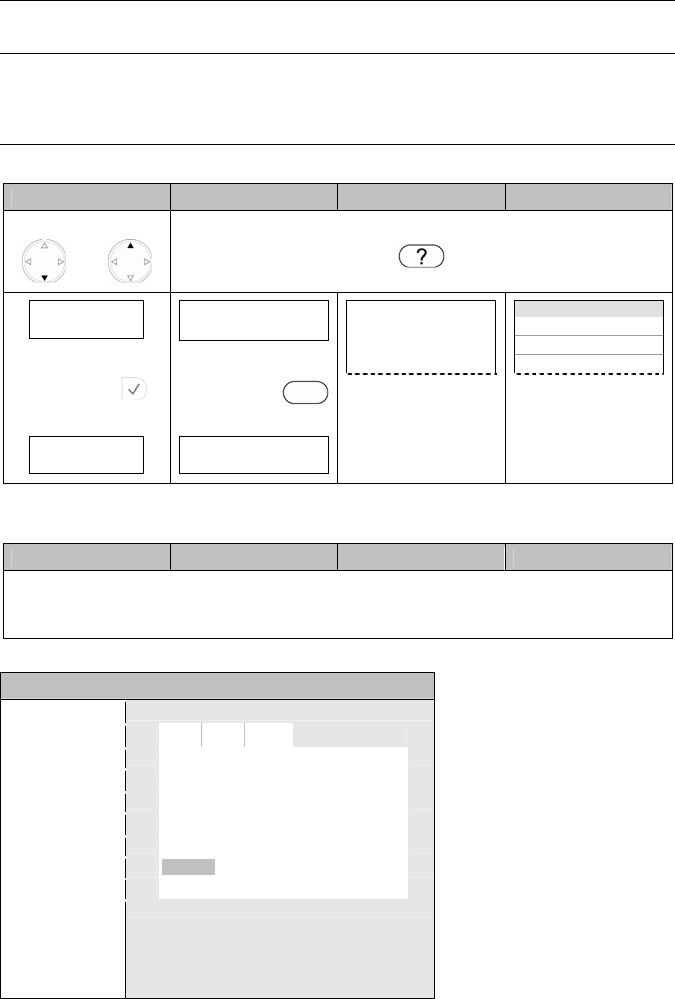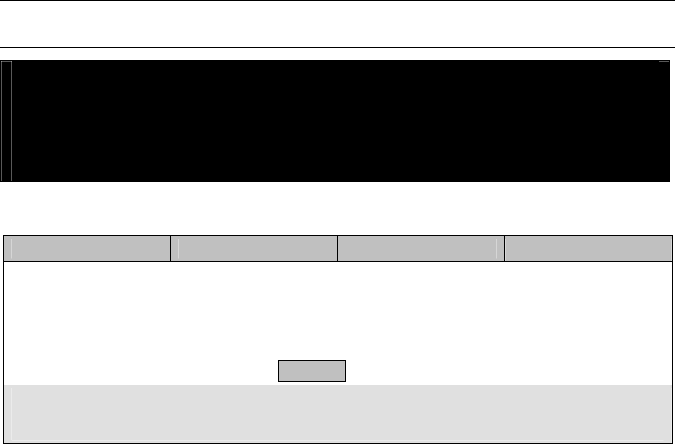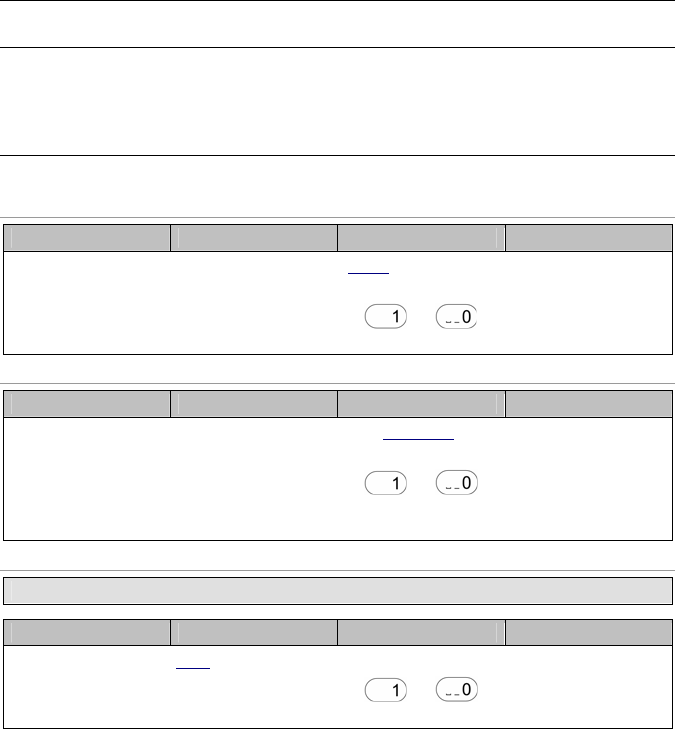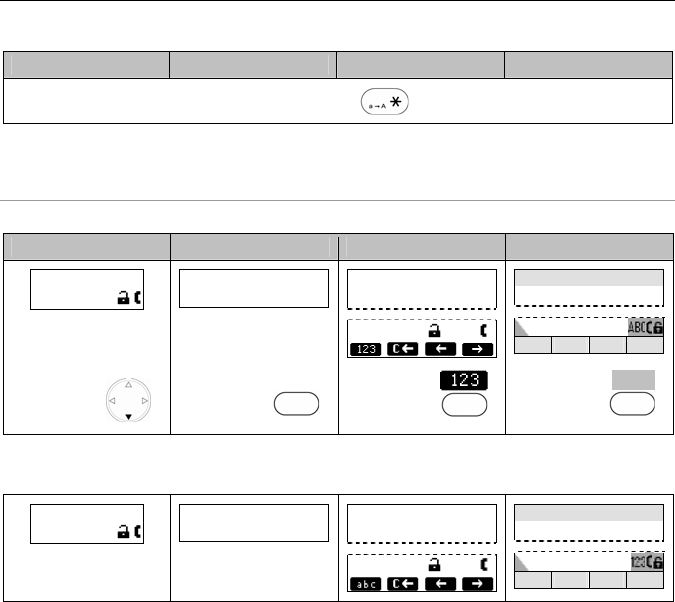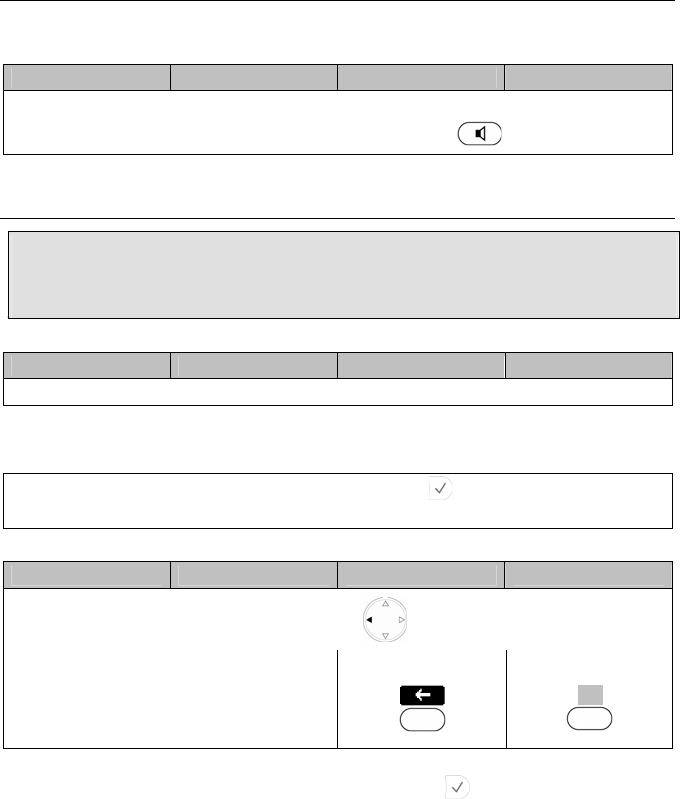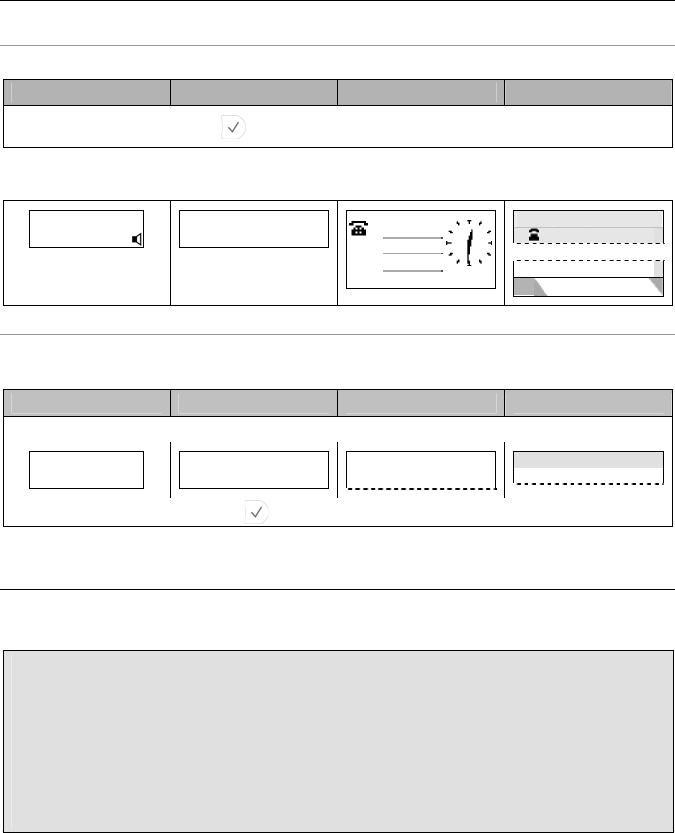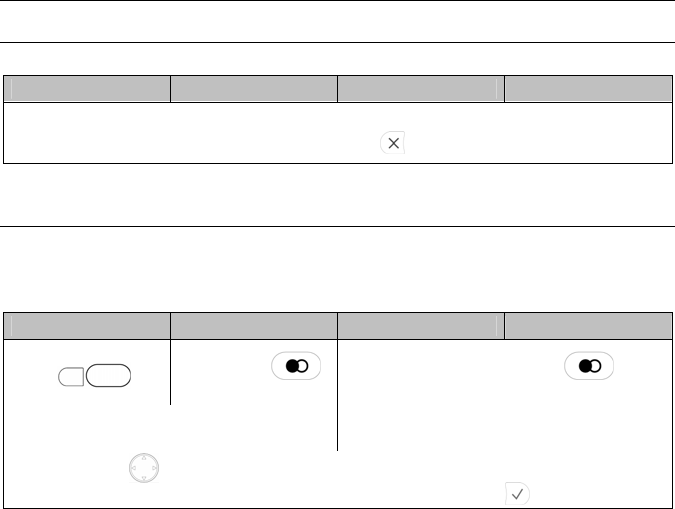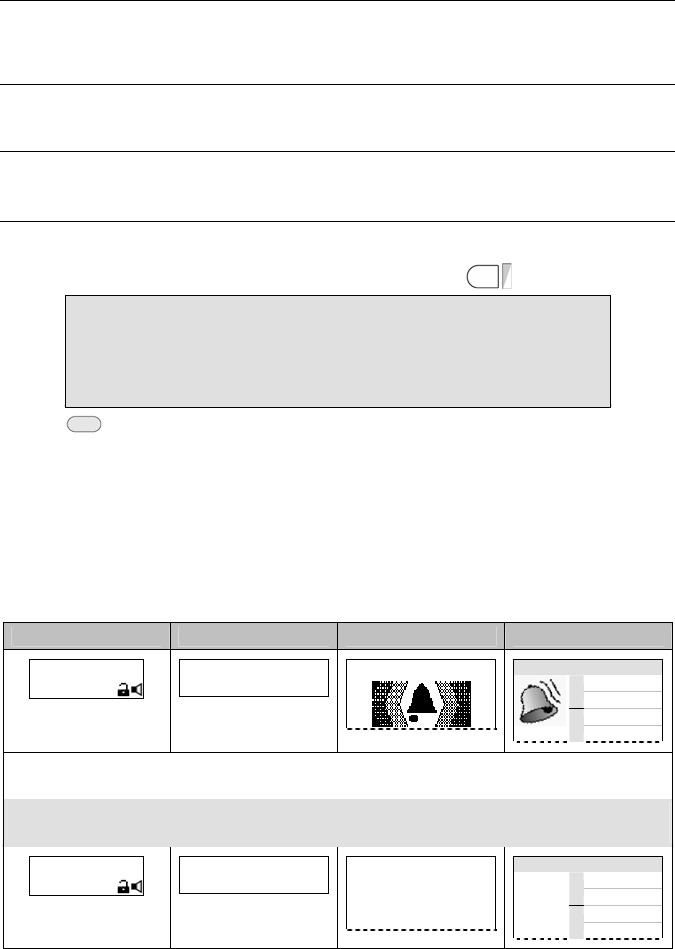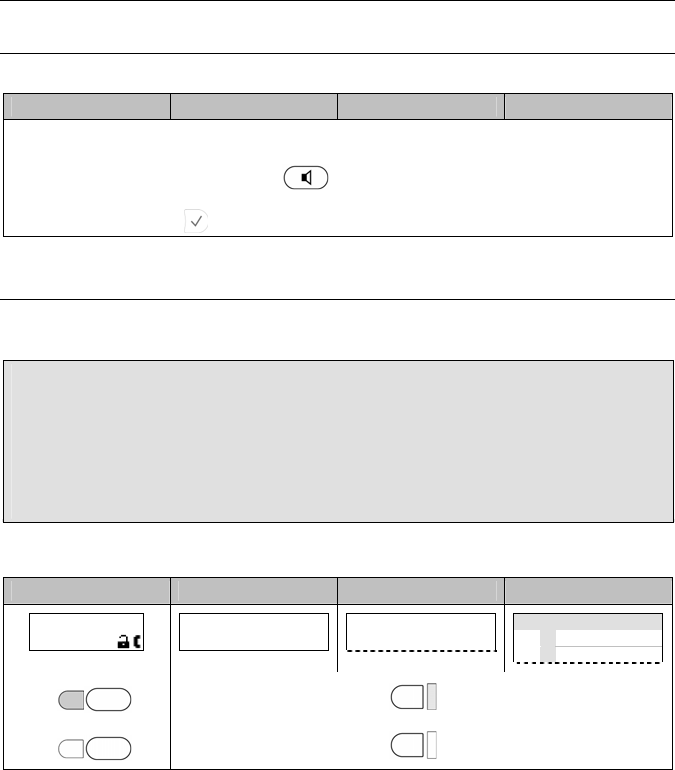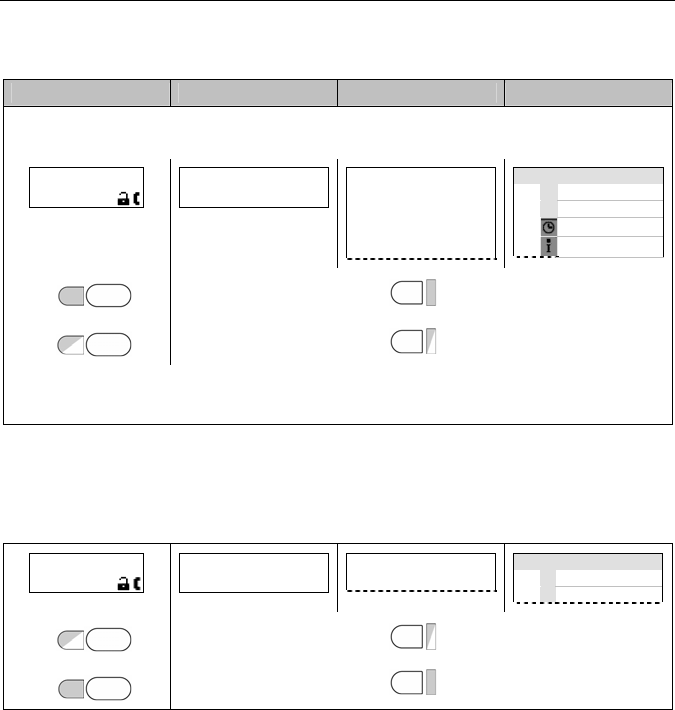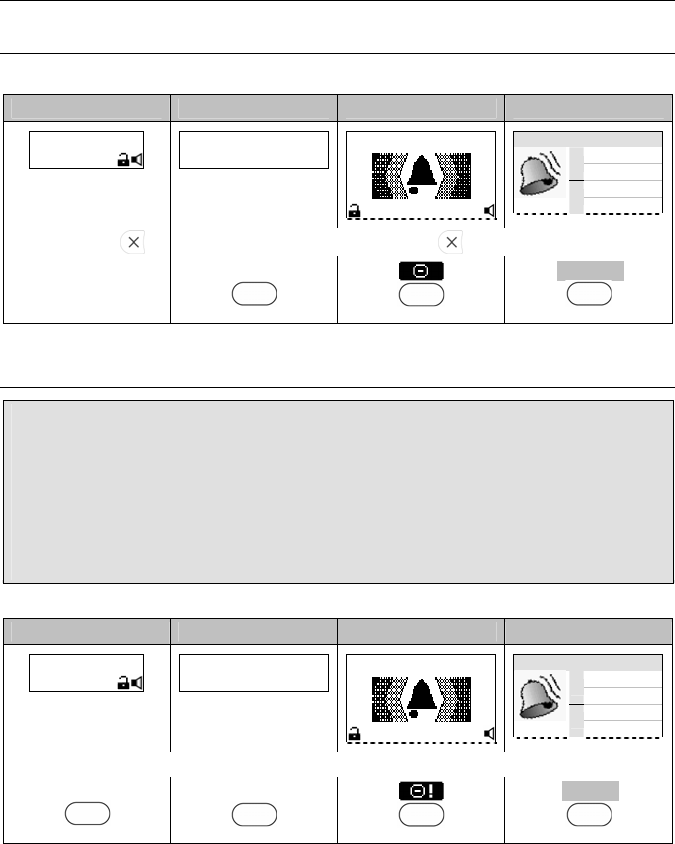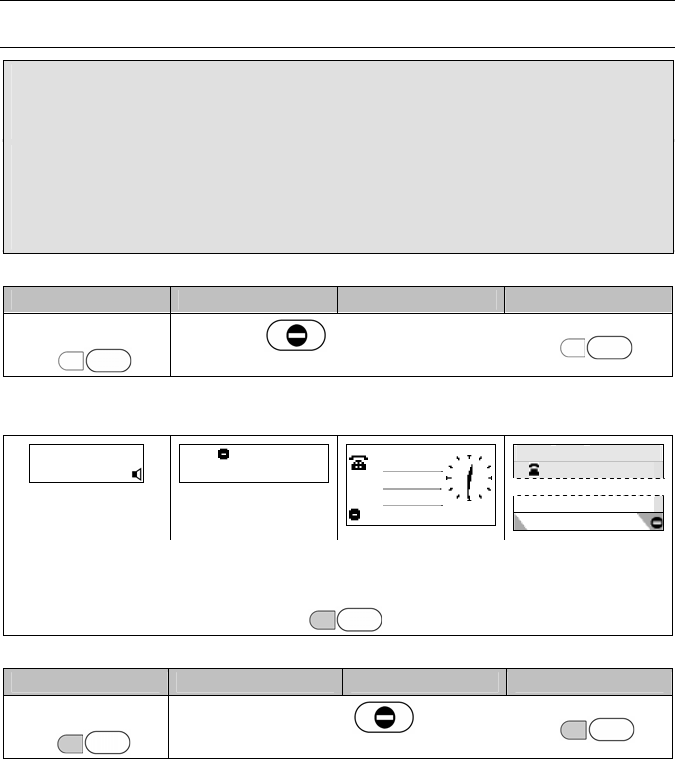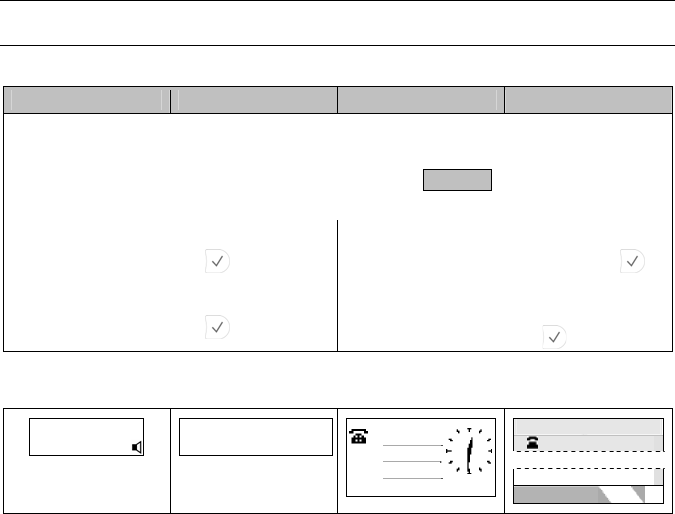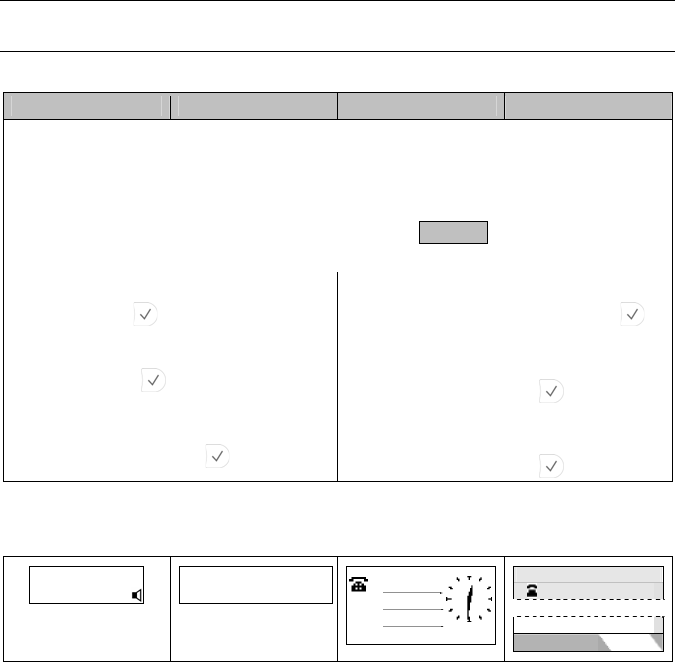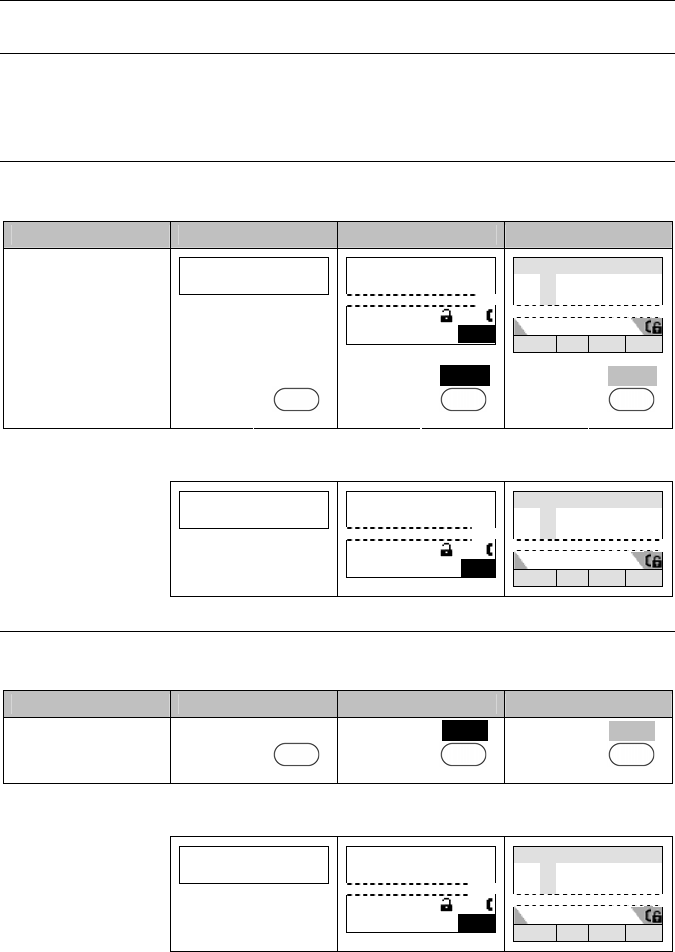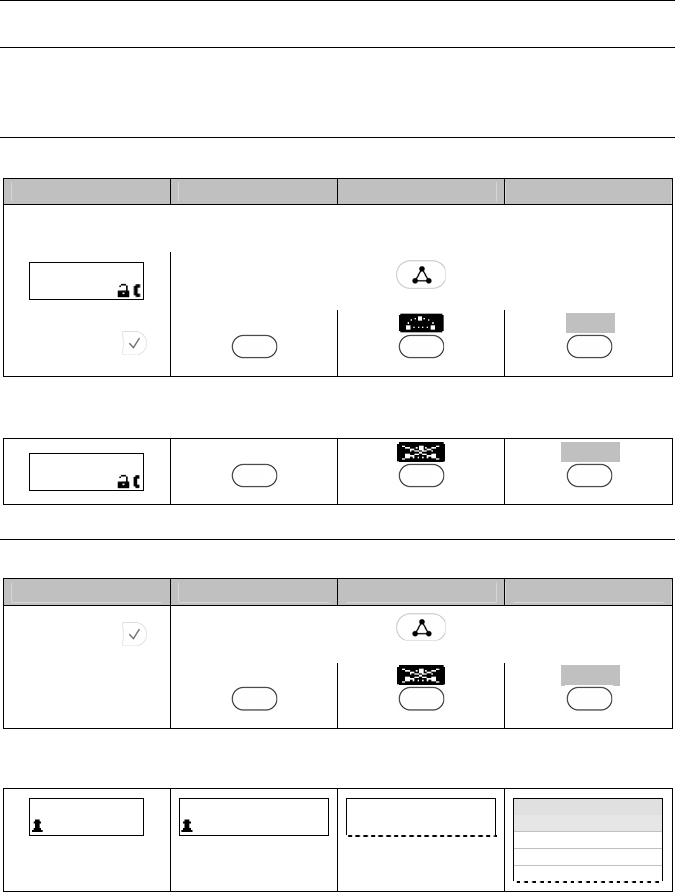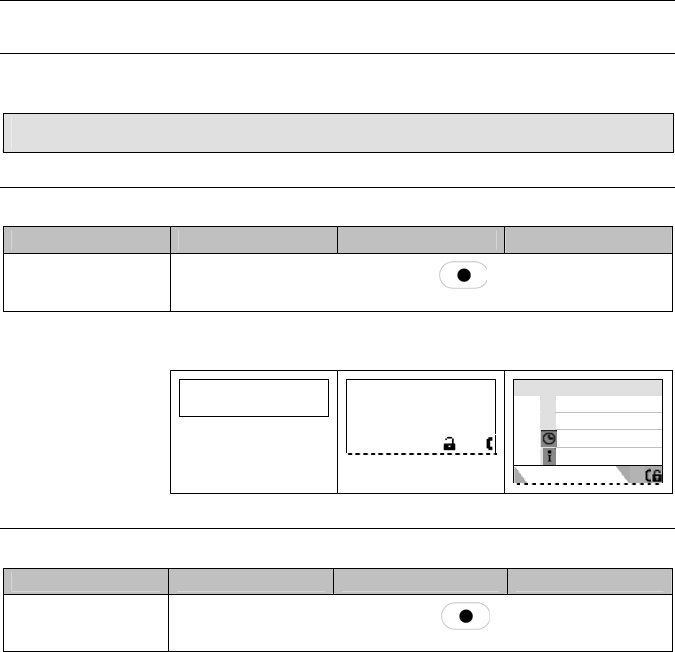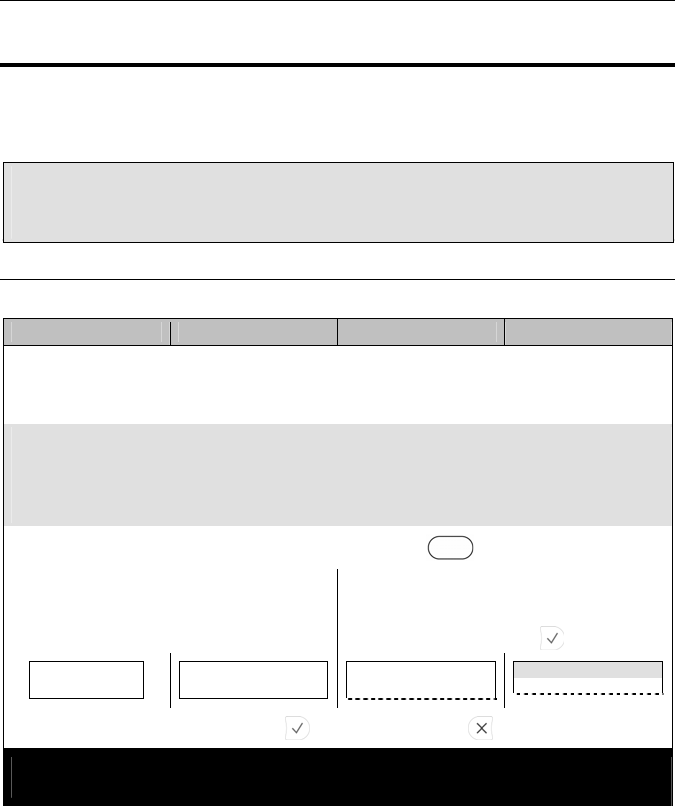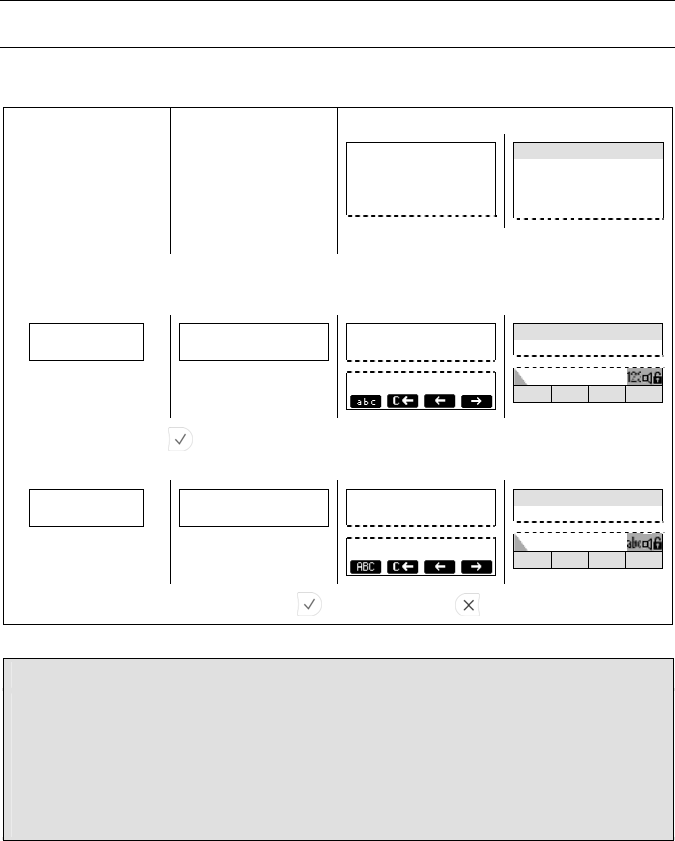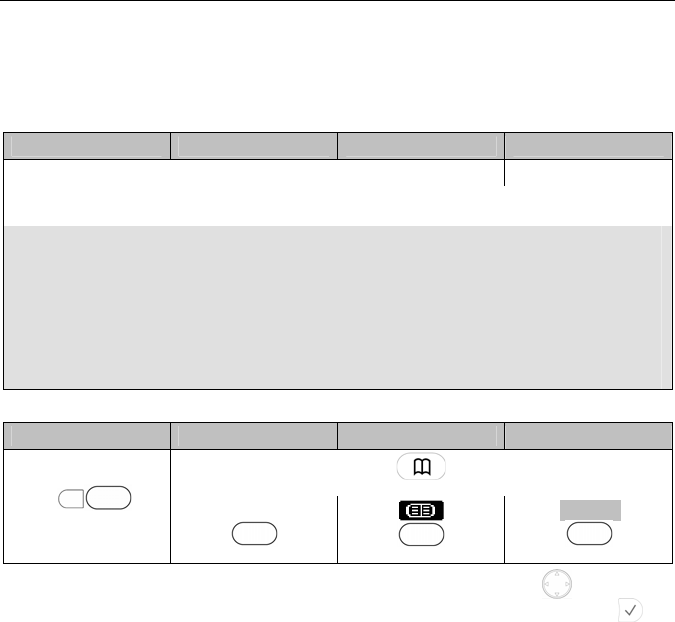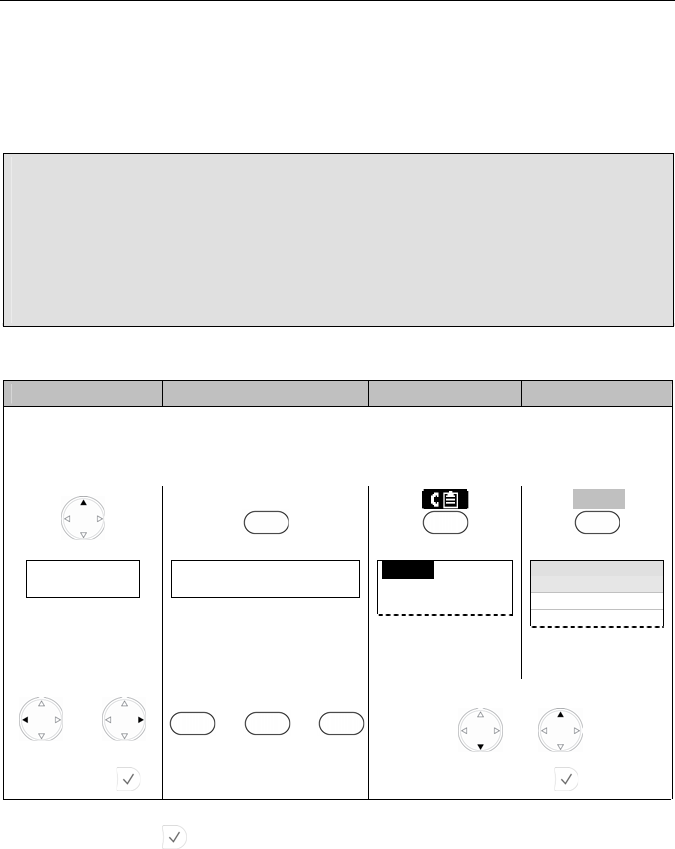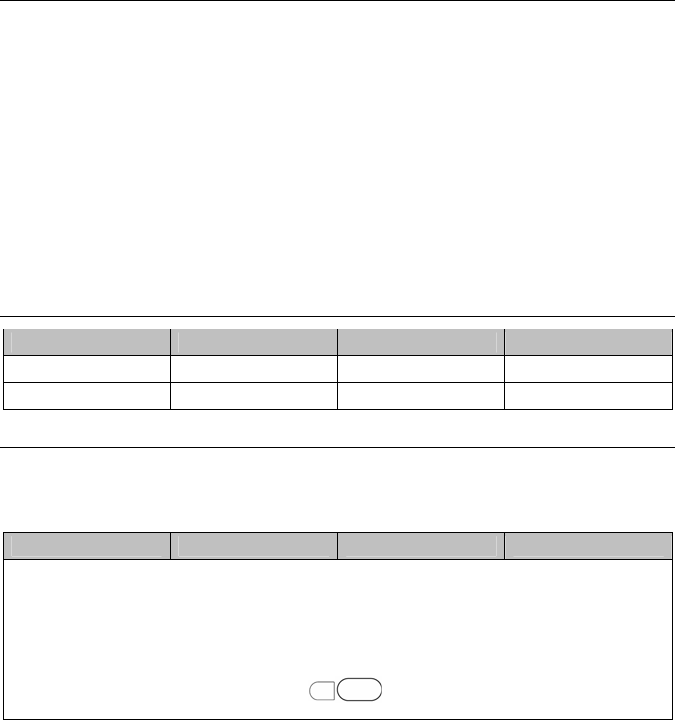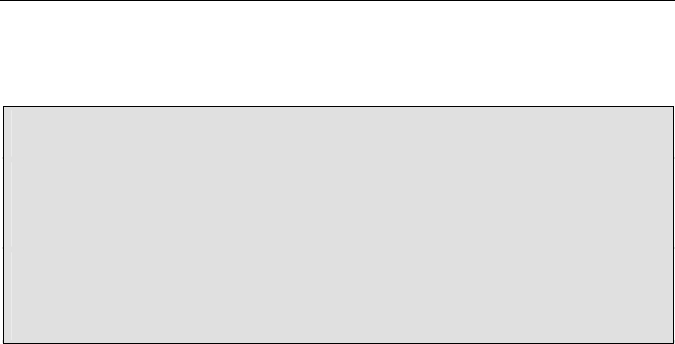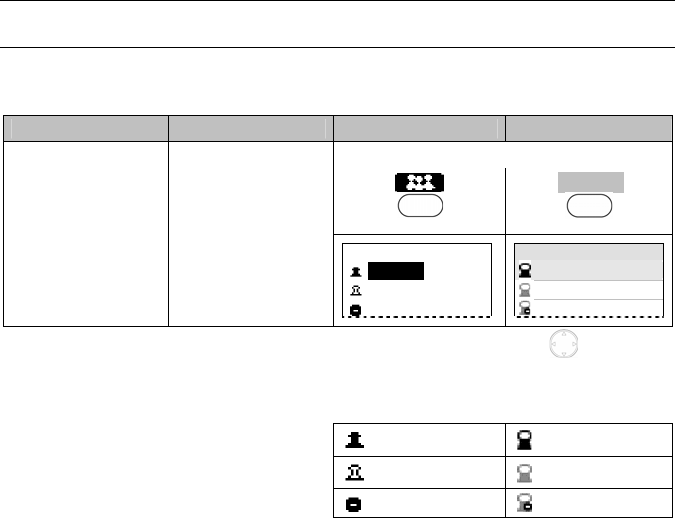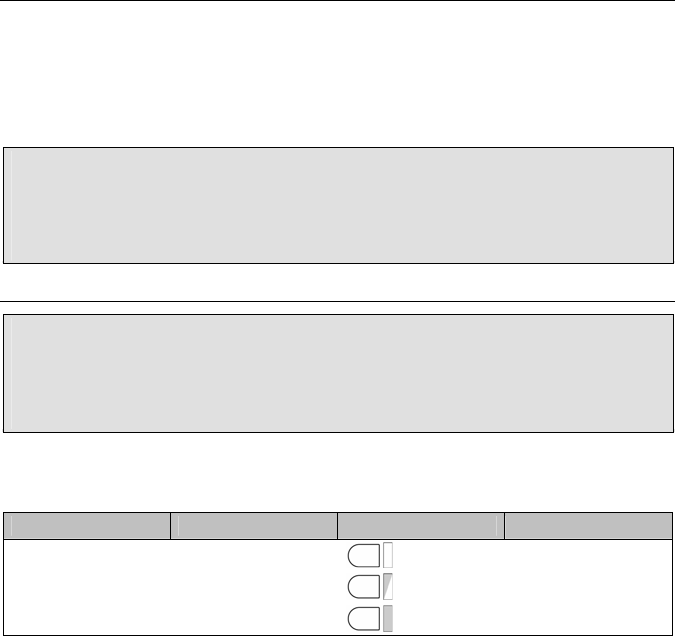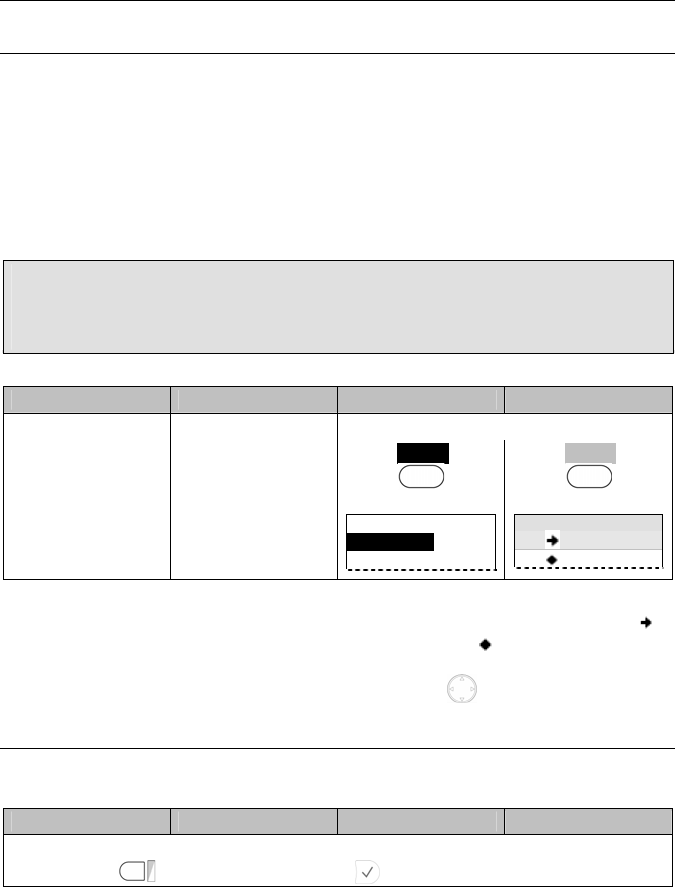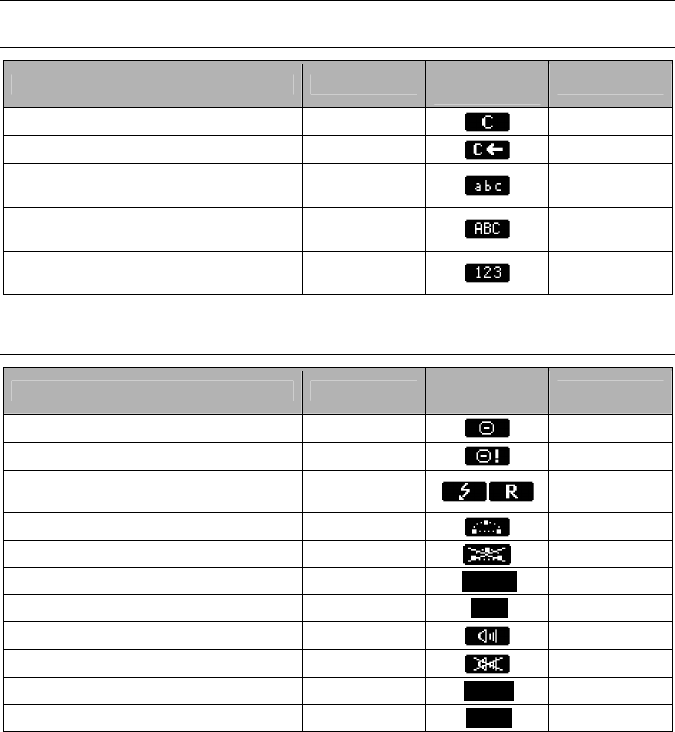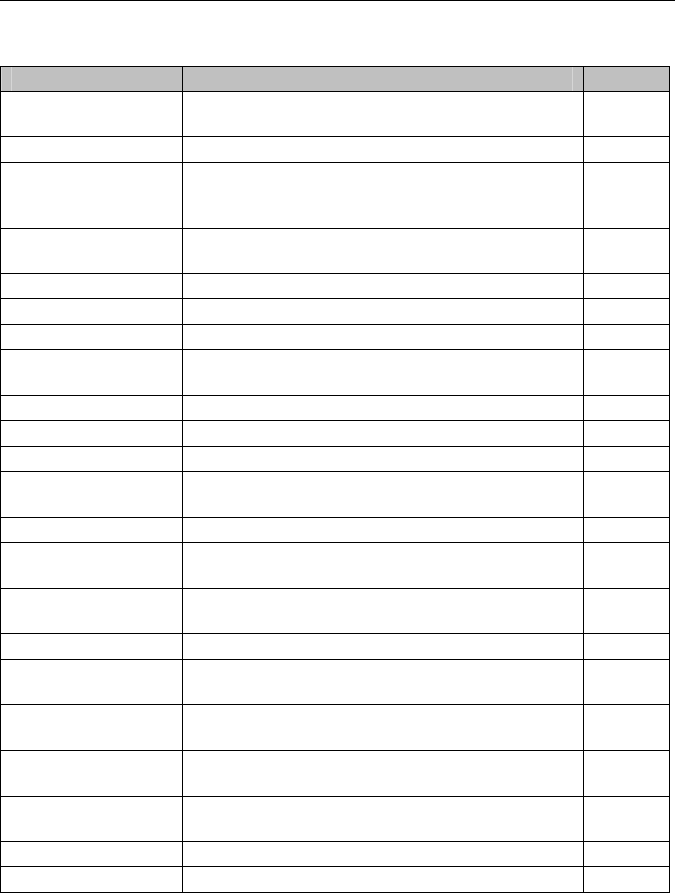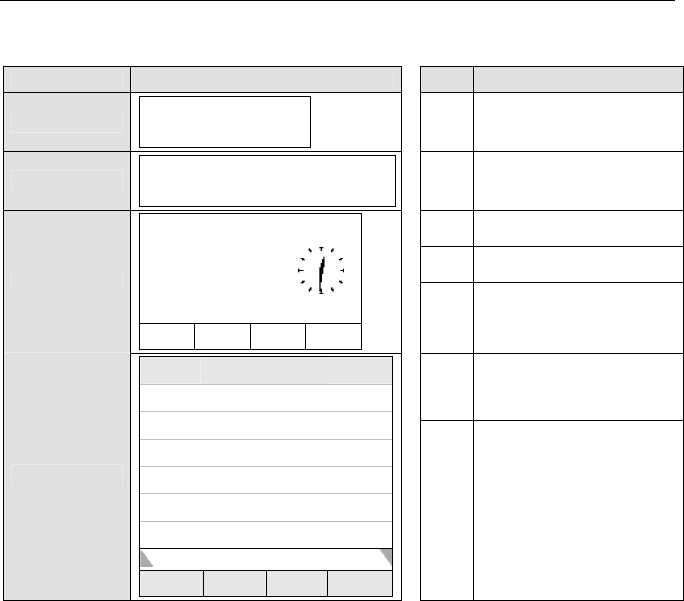Telefonkonfiguration........................................................................................................ 28
Allgemeine Konfigurationsprozesse............................................................................................... 28
Sprache .........................................................................................................................................................28
Datum und Uhrzeit ............................................................................................................................................29
Tastatursperre......................................................................................................................................................29
Nummernanzeigestil...........................................................................................................................................30
Displaykonfiguration......................................................................................................................... 31
Einstellen des Displaykontrastes ......................................................................................................................31
Modus der Hintergrundbeleuchtung ...............................................................................................................32
Konfiguration der Audiogeräte ....................................................................................................... 33
Lautstärke .........................................................................................................................................................33
Verwenden der Kopfhörer................................................................................................................................34
Klingeltöne .........................................................................................................................................................35
Konfiguration der SIP-Identität ...................................................................................................... 38
Hinzufügen / Editieren von Nebenstellen.....................................................................................................38
Sperrung der Nebenstelle ..................................................................................................................................39
Löschen einer Nebenstelle ................................................................................................................................39
Konfiguration der freien Funktionstasten ..................................................................................... 40
Eingabefel .........................................................................................................................................................40
Tastentypen .........................................................................................................................................................40
Wartung............................................................................................................................................... 46
Administratorpasswort.......................................................................................................................................46
Betriebsmodus.....................................................................................................................................................46
Firmware Update (Aktualisierung)...................................................................................................................47
Neustart .........................................................................................................................................................51
Zurücksetzen auf Werkseinstellungen.............................................................................................................52
Anruffunktionen ............................................................................................................... 53
Ausgehende Anrufe........................................................................................................................... 53
Festlegen der Nebenstelle (SIP Identität) für ausgehende Anrufe .............................................................53
Anrufe tätigen......................................................................................................................................................54
Nummernergänzung...........................................................................................................................................58
Wahlwiederholung ..............................................................................................................................................62
Eingehende Anrufe ........................................................................................................................... 63
Signalisierung .......................................................................................................................................................63
Annahme eingehender Anrufe..........................................................................................................................64
Anklopfen .........................................................................................................................................................64
Abweisen eingehender Anrufe..........................................................................................................................66
Automatisches Abweisen eingehender Anrufe..............................................................................................66
Ruhemodus („Bitte nicht Stören“ - DND) ....................................................................................................67
Rufumleitung .......................................................................................................................................................68
Aktive Anrufe..................................................................................................................................... 71